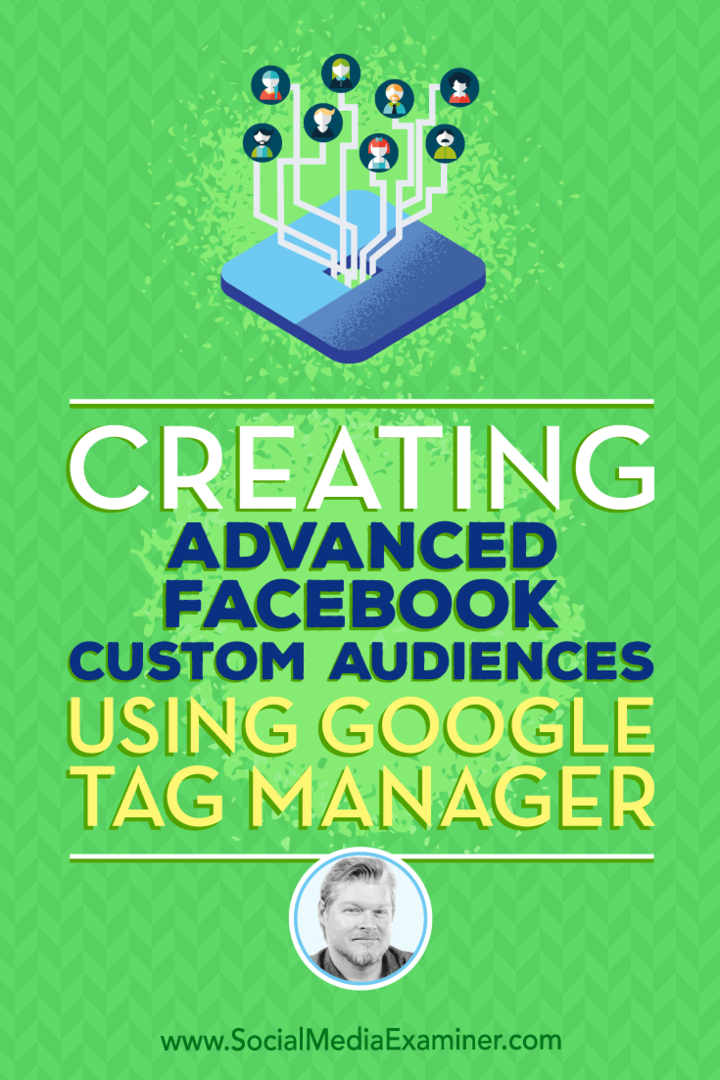Opprette avanserte Facebook-tilpassede målgrupper ved hjelp av Google Tag Manager: Social Media Examiner
Facebook Annonser Google Tag Manager Facebook / / September 26, 2020
 Leter du etter avanserte måter å bygge Facebook-publikum for retargeting?
Leter du etter avanserte måter å bygge Facebook-publikum for retargeting?
Vet du at du kan kombinere Google Tag Manager med Facebook Pixel Events?
For å utforske verdien av å bruke disse verktøyene sammen, intervjuer jeg Chris Mercer.
Mer om dette showet
De Social Media Marketing podcast er et on-demand samtale radioprogram fra Social Media Examiner. Den er designet for å hjelpe travle markedsførere og bedriftseiere med å oppdage hva som fungerer med markedsføring på sosiale medier.
I denne episoden intervjuer jeg Chris Mercer, en analyseekspert som spesialiserer seg på å hjelpe markedsførere med å måle og optimalisere markedsføringen. Kurset hans heter Beherske det grunnleggende i Google Tag Manager. Du finner ham på MeasurementMarketing.io.
Chris utforsker hvordan du bruker Google Tag Manager for å ta Facebook-retargeting til neste nivå.
Du vil oppdage hvordan du oppretter og bruker Facebook Pixel Events i Facebook-markedsføringen.
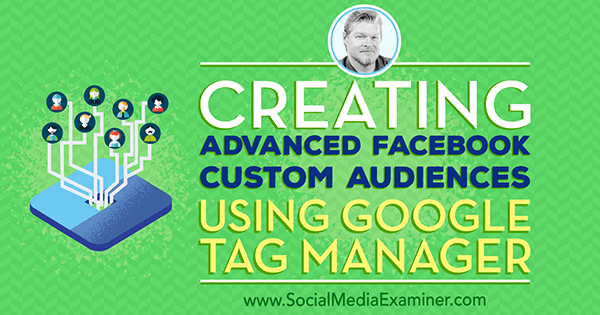
Del din tilbakemelding, les shownotatene, og få lenkene nevnt i denne episoden nedenfor.
Hør nå
Hvor du skal abonnere: Apple Podcast | Google Podcasts | Spotify | RSS
Bla til slutten av artikkelen for lenker til viktige ressurser som er nevnt i denne episoden.
Her er noen av tingene du vil oppdage i dette showet:
Facebook Pixel Events og Google Tag Manager
Chris's Story
Chris, som har bakgrunn fra salg og markedsføring, forlot bedriftsamerika for å undersøke online virksomhet. For fem-seks år siden startet han et nettsted som heter WP Training Videos. Nettstedet ble designet for å hjelpe folk med å forstå og lære WordPress, men etter at kundene ba om hjelp med å bygge nettsteder, endret selskapets forretningsmodell.
For å lære om analyse installerte Chris Google Analytics og konfigurerte sporing på skjemaer for opt-in og leadgenerering. Da han viste analysene sine til en klient, sluttet klienten å spørre om å endre nettstedsdesignet og ønsket å lære mer om sporing av resultater. Chris hadde snart flere kunder som var interessert i analyse, og for omtrent fire-fem år siden svingte virksomheten igjen.
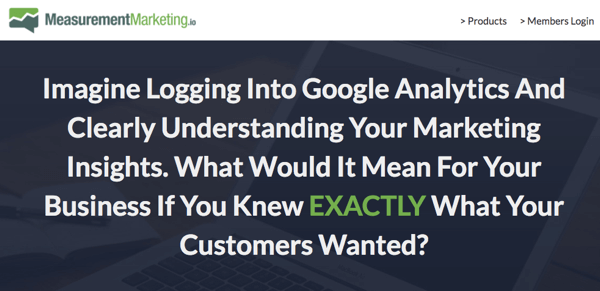
Chris virksomhet ble Measurement Marketing, som er dedikert til å gjøre Google Analytics mer tilgjengelig for massene. Kundene hans var ofte personer som installerte Google Analytics, men som ikke visste hvordan de skulle bruke det. I dag jobber Chris med markedsførere, markedsføringsteam og byråer. Han viser dem hva som er viktig å måle, hjelper dem med å bygge målemaskiner og deler hva de skal gjøre med dataene de samler inn.
Lytt til showet for å oppdage en av de største kampene for markedsførere.
Hva er Google Tag Manager?
Google Tag Manager er et verktøy som er designet for å løse et problem på bedriftsnivå. Problemet oppstod for rundt 10 år siden da denne nye oppstarten, Facebook, begynte å sette ut piksler (kodebiter for å kopiere og lime inn på et nettsted) som gjorde det mulig for markedsførere å spore ting på nettet. Det var revolusjonerende på den tiden.
Etter at Facebook-pikselet ankom, måtte store bedrifter finne ut hvordan de skulle bygge bro over gapet mellom markedsføring og IT.
For å legge til koden på nettsidene måtte markedsføringen sende inn IT-helpdesk-billetter, fordi IT-utviklere var de eneste som fikk lov til å rote med nettstedet. Som et resultat utviklet IT-avdelinger flaskehalser og kunne ikke fokusere på de riktige prosjektene, og markedsføringsteamene kunne ikke få pikslene på sidene raskt nok. Da IT la til en piksel på en side, hadde kampanjen som markedsføringen ønsket å måle vært over i åtte uker.
Tag Manager ble opprettet for å løse det problemet.
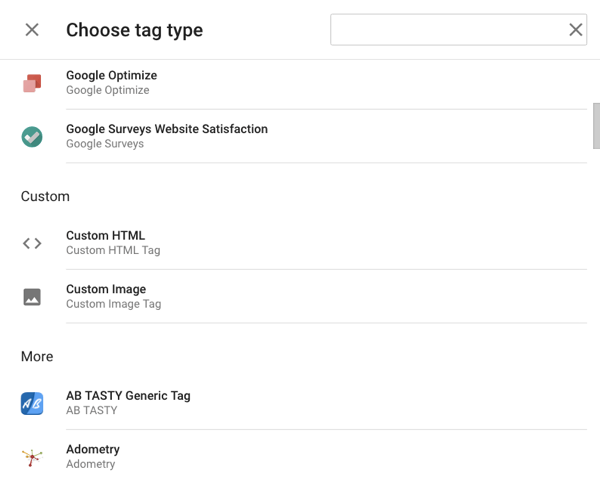
Markedsføringsteam kan bruke den til å legge ut individuelle utdrag av sporingskode (for eksempel en Facebook remarketing eller konverteringspiksel) som de kan bruke når som helst uten å måtte involvere utviklere. Tag Manager gir markedsførere granulær kontroll over måling og sporing.
Jeg spør om forskjellen mellom Google Tag Manager og Google Analytics, og Chris forklarer at Google Analytics gjør tre hoved ting. Den samler inn dataene, lagrer dataene og bygger rapporter basert på dataene. Google Tag Manager erstatter Google Analytics 'evne til å samle inn egne data.
Tag Manager samler inn dataene og sender dem til Google Analytics slik at de kan lagre og rapportere. Som et mellomrom kan Tag Manager sende de samme dataene til Facebook, AdWords, LinkedIn, Twitter og så videre på, slik at alle plattformer får den samme versjonen av informasjonen samtidig fra den samme kilde.
Bruk av Tag Manager forbedrer også nettstedets ytelse. Du setter ett stykke Tag Manager-skript på nettstedet ditt. Taggene dine, som er instruksjoner om hvilken analyse du skal samle, går alle inn i Tag Manager.
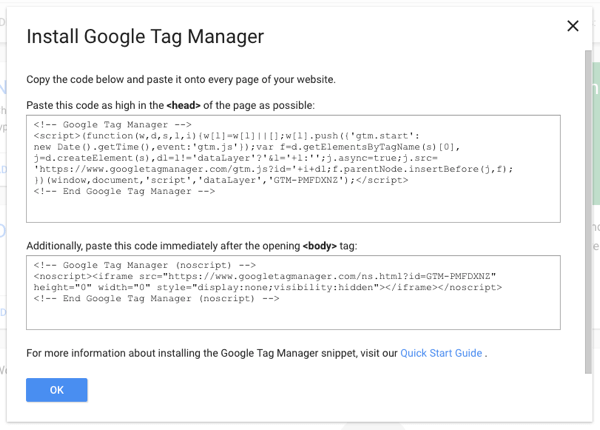
For eksempel kan en tag være: "Send en sidevisning til Google Analytics slik at den vet at noen er på nettstedet." Når noen besøker din nettsted, bruker Tag Manager asynkron lasting, noe som betyr at taggene kan lastes på Googles servere og ikke redusere belastningen på nettstedet ditt ganger.
Lytt til showet for å høre fordelen med å ha en utviklerhjelp med Google Tag Manager.
Hva er nytt med Google Tag Manager
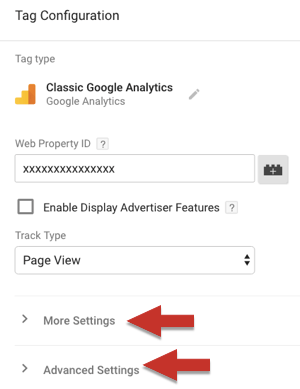
Tag Manager har endret seg på et par store måter nylig. Først slik du publiser kodene har endret seg. Det som pleide å være en ett-trinns prosess, er nå en totrinnsprosess. Med denne endringen kan du nå lagre taggen din som et utkast før du publiserer den.
De Google Analytics-innstillingsvariabel har også endret seg, så det er mye enklere å bruke. Når du oppretter en Universal Analytics- eller Google Analytics-tag, trenger du ikke lenger å justere individuelle innstillinger. Du har ett sted å velge alle innstillingene, og innstillingene dine vises i alle kodene dine.
Hvis du opprettet koder ved hjelp av den gamle metoden, sier Chris at kodene fortsatt skal fungere. Imidlertid anbefaler han å oppdatere de eldre kodene dine, slik at de bruker den nye metoden.
Lytt til showet for å høre hvordan publisering av koder og innstillingsvariabler fungerte før de siste oppdateringene.
Tag Manager og Facebook Custom Audiences
Tag Manager gir deg muligheten til å fortelle Facebook Annonseplattform at du ikke vil at Facebook skal vite om noe ennå. Med denne muligheten får du mer kraft til å finjustere analysene dine slik at de blir mer nøyaktige.
For eksempel i Facebook-annonseplattformen kan du fortell Facebook-piksel at du vil at folk som så disse to nettadressene, men ikke den nettadressen, og dermed bygger en forlatt handlevognrekkefølge. Eller du kan også si at du vil ha folk som så produktet, men ikke kjøpte eller ble ledende.
Imidlertid når du bruker bare Facebook-piksel, den registrerer en sidevisning for alle som ved et uhell klikker på en lenke, laster siden og spretter av etter et halvt sekund. Denne sidevisningen kan plassere en besøkende i remarketingmålgruppen din, selv om de ved en feiltakelse besøkte siden din. Annonsen din følger deretter den besøkende over hele Facebook, fordi Facebook ikke kan se forskjellen mellom noen som ble utsatt for informasjon og noen som engasjerte seg med en side.
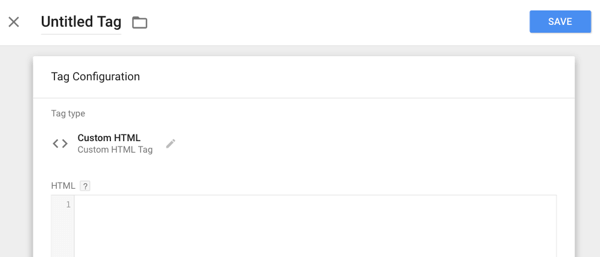
Med Google Tag Manager har du mer kontroll over hvem som havner i et remarketingmålgruppe. Si at du oppretter en Facebook-kampanje som øker et blogginnlegg. Du vil ikke nødvendigvis markedsføre til folk som klikker på annonsen, åpner blogginnleggssiden og drar. Du kan sette dem inn i et publikum som ser andre blogginnlegg, men du vil bare vise tilbud til de som engasjerer seg.
For å begrense det engasjerte publikummet, kan du bruke Tag Manager til å lage en tag som utløser en Facebook-tilpassing hendelsespiksel bare etter at noen forblir på nettstedet ditt i 45 sekunder og ruller halvveis ned i blogginnlegget ditt side.
I Tag Manager inkluderer innebygde utløsere sideinnlasting, tid på side, lenke- eller bildeklikk, eventuelle klikk og bla. Chris sier imidlertid at du låser opp den virkelige kraften til Tag Manager ved å lære å bruke datalaget. Du kan be datalaget lagre informasjon og deretter lage koder basert på den informasjonen. Med variablene og verdiene lagret i datalaget, Tag Manager-utløsere er bare begrenset av fantasien din.
Jeg ber Chris forklare datalaget litt mer detaljert. Han sammenligner datalaget med et virtuelt arkivskap. I datalaget lagrer variabler (for eksempel en for å bla fra toppen av siden) verdier, for eksempel hvor langt ned i siden i piksler noen har rullet. Du kan bruke disse variablene og verdiene som utløsere. For eksempel kan Tag Manager bare be en piksel om å registrere data hvis noen er en pålogget bruker, rullet halvveis ned på siden og fullført en e-handelstransaksjon på mer enn $ 50.
Få YouTube Marketing Marketing - Online!

Vil du forbedre ditt engasjement og salg med YouTube? Bli med på den største og beste samlingen av YouTube-markedsføringseksperter når de deler sine velprøvde strategier. Du får trinnvis direktesendt instruksjon fokusert på YouTube-strategi, videooppretting og YouTube-annonser. Bli YouTube-markedsføringshelten for din bedrift og kunder når du implementerer strategier som gir dokumenterte resultater. Dette er et direkte online treningsarrangement fra vennene dine på Social Media Examiner.
KLIKK HER FOR DETALJER - SALG SLUTTER 22. SEPTEMBER!Hvis du ikke har den tekniske bakgrunnen for å jobbe med datalaget, kan du jobbe med en Tag Manager-ekspert. Når du screener potensielle kandidater, må du sørge for at de kjenner datalaget fordi det er en grunnleggende funksjon. For å få mer informasjon om datalaget, søk etter "tag manager datalag" eller "hvordan du får informasjon inn i datalaget." For teknisk råd, følg Simo Ahava. Han er en utvikler som snakker med utviklere og er en utmerket ressurs.
Alternativt kan du bruke et WordPress-plugin for å legge til informasjon i datalaget. Anbefaler Chris DuracellTomis Google Tag Manager for WordPress plugg inn.
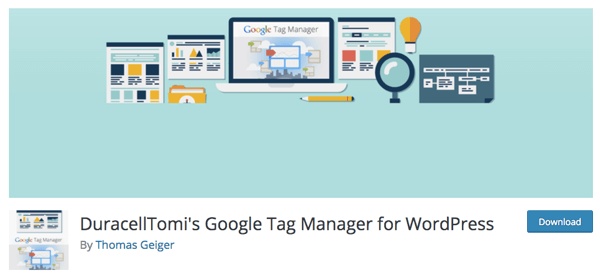
Med dette pluginet kan du ganske enkelt krysse av i en boks for å legge informasjon i datalaget, for eksempel hvor langt noen rullet eller hvor raskt de rullet. Basert på disse dataene kan pluginet hjelpe deg med å skille mellom lesere og skannere (som når bunnen av siden på 60 sekunder eller mindre). Så du kan markedsføre leserne annerledes enn skannere.
Chris liker også programtillegget fordi det ofte oppdateres og integreres med kraftige tjenester. Disse oppdateringene og integrasjonene holder pluginet oppdatert og legger til nye muligheter. For eksempel er kontaktskjema 7 og WooCommerce nylige integrasjoner. Så med pluginet kan du nå be Tag Manager om å samle e-handelsdataene dine (for eksempel SKU eller kjøpsbeløp) fra datalaget og send disse dataene til Google Analytics for din netthandel rapporter.
Deretter spør jeg hvordan du styrer hvordan den viktigste Facebook-piksler, som du legger på alle sider, samhandler med Facebook-tilpassede hendelsespiksler, som bare kan vises på en side. Chris sier at mange mennesker er forvirrede over hvordan de skal sette opp de forskjellige pikslene. For å forstå hvordan du administrerer forskjellige piksler, må du først forstå hvordan pikslene fungerer sammen.
Hovedpikselskriptet lar Facebook vite at noen er på siden. I tekniske termer initialiserer denne pikslen besøket. (I koden ser du ‘init’.) Facebook står da for mer informasjon. Bare når pikselet lytter etter mer informasjon, fungerer innebygde eller egendefinerte hendelsesskripter.
Etter at du har lagt til Facebook-initialiseringspikselet på siden din, kan du legge til et kodebit for en innebygd eller tilpasset hendelse under initialiseringens pikselkode. På denne måten utløses initialiseringspiksel for sidevisning før hendelsespikselet gjør det. Hvis sekvensen reverseres av en eller annen grunn (noen engasjerte, men Facebook registrerte ikke sidevisningen), vet ikke Facebook hvor engasjementet skal lagres, og vil ignorere det.
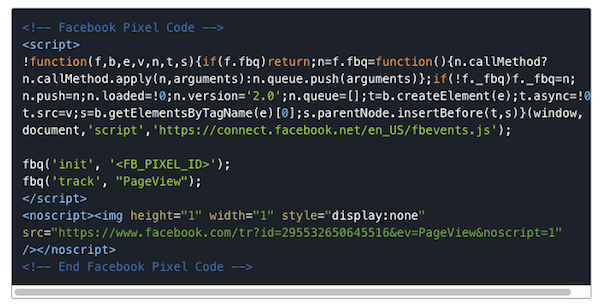
Chris sier at for å administrere flere piksler, ikke opprett unntak (blokkering) utløsere. Bruk i stedet tag sekvensering i Google Tag Manager. Skriv inn et utdrag av hendelseskode, åpne de avanserte innstillingene dine, se på kodesekvensering, og be Facebook-sidevisningspikselet å utløses før dette tilpassede skriptet.
Du vil også sørge for at hovedinitialiserings- og sidevisningspiksler ikke utløses flere ganger på en side. Hvis dette skjer, registrerer Facebook (feil) flere sidevisninger. For å unngå dette problemet, ved initialiseringspikselet, gå til de avanserte innstillingene og be pikselet om å skyte av en gang per side. Dette vil begrense pikselen for sidevisning. Hvis en annen hendelse inntreffer senere i sidevisningen (en ekstra utløser), aktiverer ikke Tag Manager initialiseringspikselet igjen. Bare begivenhetspikselet utløses.
Denne brann-en-gang teknikken sikrer også at initialiseringen skjer. Hvis initialiseringspikselet av en eller annen grunn ikke ble utløst for Facebook, vil Tag Manager utløse det. Facebook får de nøyaktige dataene den trenger, og du trenger ikke å bekymre deg for 700 forskjellige unntakstriggerer. Med Tag Manager-sekvensering blir alt automatisert og analysene er rene og strømlinjeformede.
Lytt til showet for å høre hvordan jeg planlegger å endre måten vi bruker Tag Manager på Social Media Examiner på.
Spore sosial engasjement
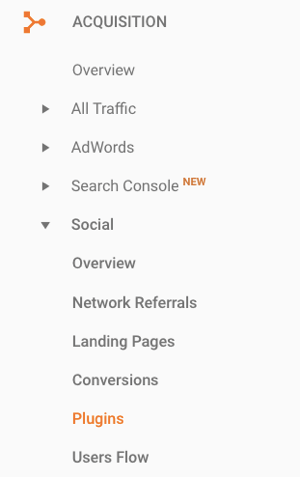
I Google Analytics ’sosiale rapport finner du en oppføring for plugins. Rapporten forteller deg hvor mange som klikker, liker, tvitrer og deler. Du kan legge all den informasjonen inn i Google Analytics og spore den.
For markedsføring på sosiale medier, vil du vite hvor mange som engasjerer seg i innholdet ditt, slik at du kan måle og remarket. For eksempel, med den informasjonen i Google Analytics, kan du bygge remarketingmålgrupper i AdWords. Du kan også bruke Google Tag Manager til å starte markedsføring til hyperengagerne som deler mye av innholdet ditt.
Opprett en Universal Analytics-tag gjennom Tag Manager. Merketyper inkluderer sidevisning, begivenhet og sosialt, så bruk sosialt. Taggen lar deg definere et nettverk (for eksempel Facebook). For eksempel kan du opprette en tag som sier: “Når noen klikker på Facebook Like-knappen, kan du fortelle det meg om Facebook som. ” Du kan også definere URL-en eller hva det var som personen likte eller delt.
Du har muligheten til å spore flere nivåer av engasjement på sosiale medier, slik at du kan bevise at det du gjør fungerer. Disse dataene kan hjelpe deg med markedsføringen, budsjettet og størrelsen på teamet ditt på sosiale medier.
Lytt til showet for å høre et eksempel på hvordan du kan bruke rapportinformasjonen til å vise at markedsføringen på sosiale medier fungerer.
Ukens oppdagelse
Storeo er en kul iOS-app som hjelper deg med å produsere Instagram-historier.
Ta opp en video med vanlig lengde på telefonen din, åpne den i denne appen, og appen hugger videoen inn i 15 sekunders segmenter, riktig lengde for en Instagram-historie. For eksempel ville appen dele opp en minutts lang video i fire 15-sekunders Instagram-historier.
Når du bruker Storeo, beveger Instagram-historiene deg sømløst, slik at hvert segment føles som en historie. Som et resultat, når noen begynner å se på den første historien, er det mer sannsynlig at de ser de senere.
Fordi Storeo jobber med videoer du tar opp på telefonen, er produksjonsprosessen enklere enn å ta opp med Instagram-appen. På Instagram ber tidtakeren folk om å senke farten eller øke hastigheten nær slutten av et 15 sekunders opptak. Så når historiens seere kan fortelle at du går over, ser de kanskje ikke den neste historien. Men hvis du tar opp videoen din som ett segment på telefonen og deretter kutter videoen i Storeo, vil ikke seerne engang merke til endringen fra historie til historie.
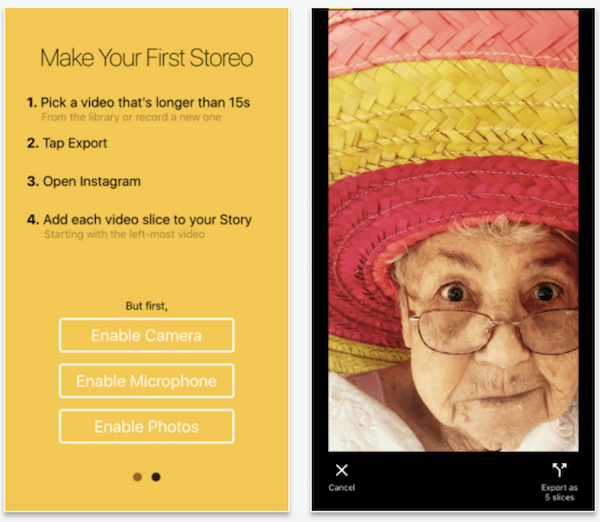
Storeo kan også jobbe for Facebook Stories og Facebook Messenger Day, for i disse funksjonene kan videosegmentene være noen sekunder lenger. Men fordi Snapchat-videoer er 10 sekunder, fungerer Storeo ikke bra med Snapchat.
Storeo er en iOS-eneste app. Du kan prøve det gratis, men denne versjonen legger til et vannmerke. Hvis du liker hvordan Storeo fungerer, koster hele versjonen $ 8,99.
Lytt til showet for å lære mer og fortell oss hvordan Storeo fungerer for deg.
Lytt til showet!
Hvor du skal abonnere: Apple Podcast | Google Podcasts | Spotify | RSS
Bla til slutten av artikkelen for lenker til viktige ressurser som er nevnt i denne episoden.
Viktige takeaways nevnt i denne episoden:
- Lær mer om Chris på MeasurementMarketing.io.
- Få Chris gratis opplæring i måling for markedsførere av sosiale medier.
- Sjekk ut Beherske det grunnleggende i Google Tag Manager kurs.
- Se på Google Tag Manager og Google Analytics.
- Les om endringene til tag publisering og Google Analytics-innstillingsvariabel.
- Utforsk Facebook Annonseplattform.
- Lage en Facebook-piksel.
- Lær mer om datalaget.
- Følg Simo Ahava.
- Installere DuracellTomis Google Tag Manager for WordPress plugg inn.
- Utforske tag sekvensering.
- Spor din sosial aktivitet på Google Analytics.
- Sjekk ut Storeo.
- Se vårt ukentlige markedsføringspratprogram på sosiale medier på fredager klokka 10 Pacific Crowdcast, eller still inn på Facebook Live.
- Lære mer om Social Media Marketing World 2018.
- Last ned 2017 Social Media Marketing Industry Report.
Hjelp oss å spre ordet! Gi Twitter-følgere beskjed om denne podcasten. Bare klikk her nå for å legge ut en tweet.
Hvis du likte denne episoden av Social Media Marketing podcasten, vær så snill gå over til iTunes, gi en vurdering, skriv en anmeldelse og abonner. Og Hvis du hører på Stitcher, kan du klikke her for å vurdere og vurdere dette showet.
Hva tror du? Hva er tankene dine om Facebook Pixel Events og Google Tag Manager? Legg igjen kommentarer nedenfor.